Möchten Sie die Videogröße verkleinern, ohne störende Wasserzeichen? Wenn Sie nach einem Videokompressor ohne Wasserzeichen suchen, sind Sie hier richtig. In diesem Beitrag finden Sie die beste Software zur Video-Komprimierung ohne Wasserzeichen.
In der heutigen digitalen Welt sind Videos überall. Große Videodateien können jedoch schwierig sein wegen Speicherplatzproblemen, langsamer Upload-Geschwindigkeit und Plattformbeschränkungen. Hier hilft ein Videokompressor ohne Wasserzeichen.
Wenn Sie eine zuverlässige Methode suchen, große Videodateien zu komprimieren, ohne störende Wasserzeichen, enthält dieser Leitfaden alles, was Sie wissen müssen. Wir erklären, was ein Videokompressor ist, zeigen die besten Tools, geben klare Anleitungen und Tipps für eine effiziente Video-Komprimierung.
Teil 1: Was macht ein Videokompressor
Ein Videokompressor ist ein Tool oder eine Software, die die Dateigröße eines Videos reduziert und dabei so viel Bildqualität wie möglich beibehält. Dieser Vorgang funktioniert durch verschiedene Techniken, die unnötige Daten entfernen und das Speichern, Streamen oder Teilen von Videos erleichtern.
Je nach gewählter Software kann die Videodateigröße mit folgenden Methoden effizient reduziert werden:
Entfernung von überflüssigen Daten
Videos enthalten viele doppelte oder unnötige Daten. Komprimierungsalgorithmen erkennen und entfernen diese Daten räumlich und zeitlich.
Anpassung der Komprimierungseinstellungen
Der Videokompressor erlaubt es Ihnen auch, verfügbare Einstellungen zur Komprimierung anzupassen, um die Dateigröße zu verkleinern, z. B. Komprimierungsrate, Auflösung, Bitrate usw. Wenn Sie die Auflösung verringern, wird die Pixelanzahl reduziert. Wenn Sie die Bitrate senken, wird die Datenmenge pro Sekunde des Videos verringert, was die Datei kleiner macht.
Änderung des Codecs oder Formats
Ein Codec ist der Standard für die Komprimierung und bestimmt, wie ein Video komprimiert wird. Verschiedene Codecs verwenden unterschiedliche Techniken und haben unterschiedliche Komprimierungsraten. Das Container-Format (z. B. MP4, MKV, MOV) beeinflusst die Komprimierung nicht direkt, kann aber durch seine Eigenschaften die Dateigröße beeinflussen.
- H.264 (AVC) ist ein weit verbreiteter Codec mit effizienter Komprimierung und vielseitiger Kompatibilität.
- H.265 (HEVC) bietet eine höhere Komprimierungseffizienz als H.264.
- AV1 ist derzeit das effizienteste Video-Codierungsformat.
Zuschneiden unerwünschter Teile
Wenn Sie ein Video kürzen, wird es kürzer. Ein kürzeres Video bedeutet eine kleinere Datei. Daher ist das Zuschneiden auch eine effektive Methode zur Reduzierung der Videogröße.
Teil 2: Warum einen Videokompressor ohne Wasserzeichen verwenden
Allgemein gesagt, bringt ein Videokompressor ohne Wasserzeichen folgende Vorteile:
#1. Professioneller Eindruck: Wasserzeichen lassen Ihr Video unprofessionell und unfertig wirken, besonders für geschäftliche oder markenbezogene Zwecke.
#2. Besseres Nutzererlebnis: Zuschauer werden durch Wasserzeichen abgelenkt und können sich nicht voll auf Ihre Inhalte konzentrieren.
#3. Plattformkonformität: Viele soziale Medienplattformen raten von Videos mit Wasserzeichen ab.
Teil 3: Bester Videokompressor ohne Wasserzeichen
Wenn Sie Videos komprimieren möchten, um Größenbeschränkungen beim Hochladen in soziale Netzwerke zu umgehen oder Videos per E-Mail oder Messenger zu senden, werden Sie von folgenden Videokompressoren ohne Wasserzeichen nicht enttäuscht.
Bester kostenloser Videokompressor ohne Wasserzeichen
Sehen wir uns zuerst die besten Methoden an, um Videos kostenlos und ohne Wasserzeichen zu komprimieren.
#MiniTool Video Converter
MiniTool Video Converter ist ein 100 % kostenloser Videokompressor ohne Wasserzeichen und ohne versteckte Kosten. Sie können große Videodateien auf Ihrem Windows-PC effektiv komprimieren. Warum ist er die erste Empfehlung? MiniTool Video Converter überzeugt durch folgende Hauptfunktionen:
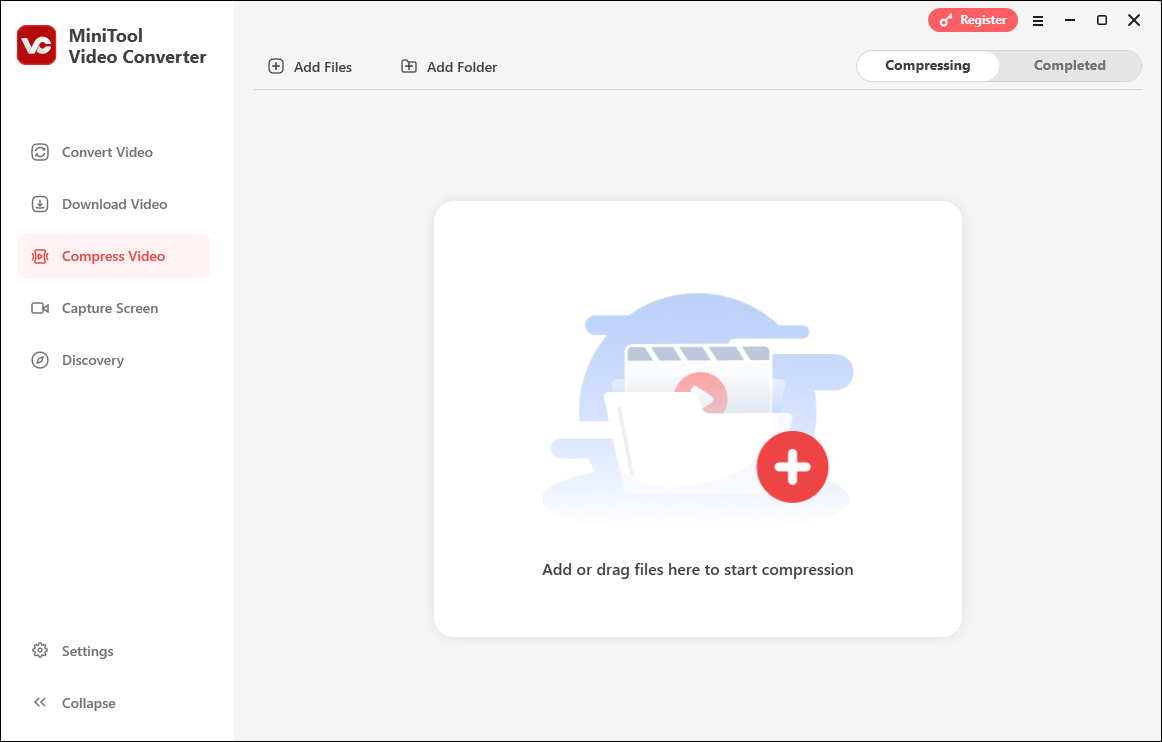
Anpassbare Komprimierungseinstellungen
Standardmäßig werden Videos auf 70 % komprimiert. Sie können diesen Wert manuell bis auf 10 % senken. Während Sie die Einstellung ändern, sehen Sie gleichzeitig die geschätzte Dateigröße. Je höher die Komprimierungsrate, desto niedriger die Videoqualität.
Schnelle Vorschau vor dem Speichern
MiniTool Video Converter kann eine 10-sekündige Vorschau des komprimierten Videos erzeugen. Sehen Sie sich die Vorschau an, um die Qualität der Ausgabedatei zu prüfen, bevor Sie sie speichern. So können Sie die Komprimierungseinstellungen flexibel anpassen, um die perfekte Balance zwischen Dateigröße und Qualität zu finden.
Stapelkomprimierung für mehr Effizienz
Dieser kostenlose Videokompressor ohne Wasserzeichen kann bis zu 5 Dateien gleichzeitig komprimieren, was Zeit spart, besonders für Content-Ersteller mit vielen Dateien.
Keine Begrenzung der Videodateigröße
Im Gegensatz zu vielen anderen kostenlosen Videokompressor hat MiniTool Video Converter weder Wasserzeichen noch eine Größenbeschränkung und ist daher ideal für die Komprimierung großer Videodateien.
Breite Unterstützung von Eingabeformaten
Diese Video-Komprimierungssoftware unterstützt viele Videoformate und Codecs, sodass Sie verschiedene Videos optimieren können.
Kompatible Ausgabeformate
MiniTool Video Converter kann komprimierte Videos als MP4, MKV oder WebM speichern. Diese Formate sind gut kompatibel und lassen sich einfach teilen, bearbeiten und hochladen.
Insgesamt ist MiniTool Video Converter eine professionelle und zuverlässige Möglichkeit, die Videogröße zu reduzieren – ideal für Content-Ersteller, soziale Medien und zur Speicherplatzersparnis.
MiniTool Video ConverterKlicken zum Download100%Sauber & Sicher
Neben der erweiterten Video-Komprimierung bietet MiniTool Video Converter versteckte Einstellungen, um Videodateien zu verkleinern. Als kostenloser Video-Konverter erlaubt dieses Programm, verschiedene Formate zu konvertieren und den Codec, die Auflösung, Bitrate und Bildrate zu ändern. Dadurch können Sie diese Werte senken, um Videos zu verkleinern.
#HandBrake
HandBrake ist ein beliebter, kostenloser und quelloffener Video-Transcoder, mit dem man Videodateien konvertieren, komprimieren und für kleinere Größe oder bessere Kompatibilität optimieren kann. Kompatibel mit Windows, macOS und Linux, ist es eine gute Wahl für alle, die einen kostenlosen Videokompressor ohne Wasserzeichen suchen.
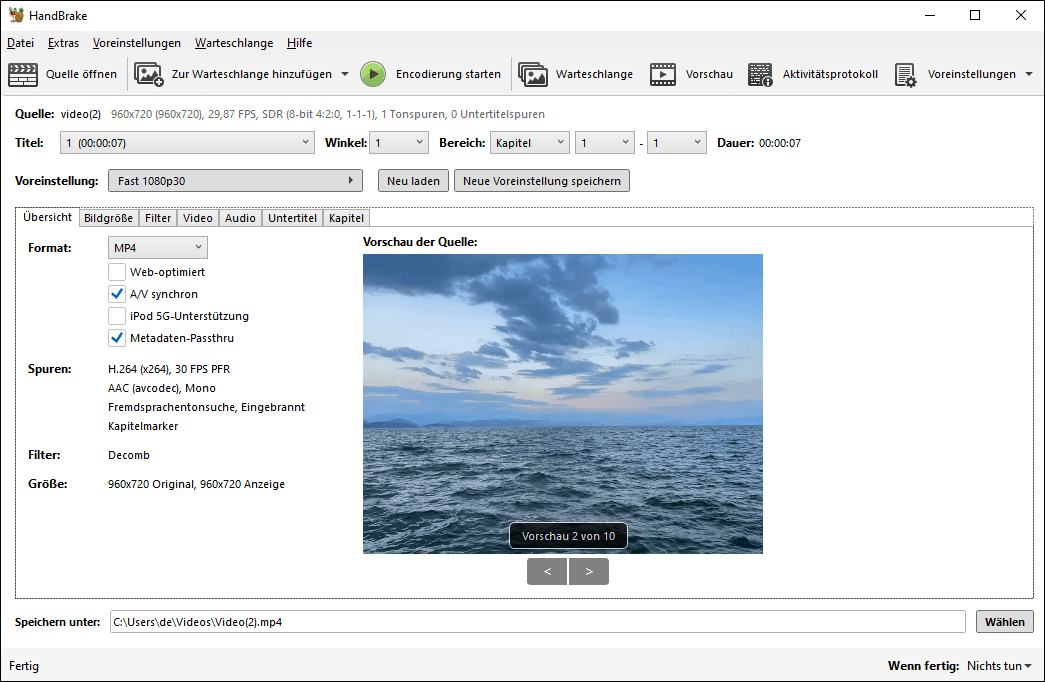
HandBrake erlaubt die Wahl zwischen mehreren Codecs (wie AV1, H.265, VP9, H.264 usw.) für optimale Komprimierung, die Umstellung zwischen fester Bildrate (CFR) und Spitzenbildrate, die Anpassung der Bildrate und die Änderung der Qualität für genaue Steuerung. Außerdem bietet es viele Profile, die für Webvideos optimiert sind, zum Teilen auf Plattformen wie Discord oder per E-Mail (z. B. Gmail), für allgemeine Nutzung, Mobilgeräte und mehr.
Zudem nutzt dieser Videokompressor ohne Wasserzeichen Hardwarebeschleunigung für schnelles Encoding und unterstützt Stapelverarbeitung. Auch wenn es nicht so einfach ist wie einige One-Click-Tools und die Einstellungen für Anfänger verwirrend sein können, machen seine Flexibilität und Leistung HandBrake zu einer beliebten Komprimierungssoftware.
#FormatFactory
FormatFactory ist ein kostenloser Multimedia-Konverter, der mit allen gängigen Video-, Audio- und Bildformaten funktioniert. Neben der Konvertierung dient er auch als leistungsstarker, kostenloser Videokompressor ohne Wasserzeichen, indem er die Dateigröße auf verschiedene Weise reduziert – zum Beispiel durch Verringerung der Videoabmessungen, Änderung des Video-Codecs, Senkung der Bitrate, Festlegung einer bestimmten Dateigröße, Reduzierung der Bildrate, Zuschneiden unerwünschter Teile und Erhöhung des CRF (Constant Rate Factor).
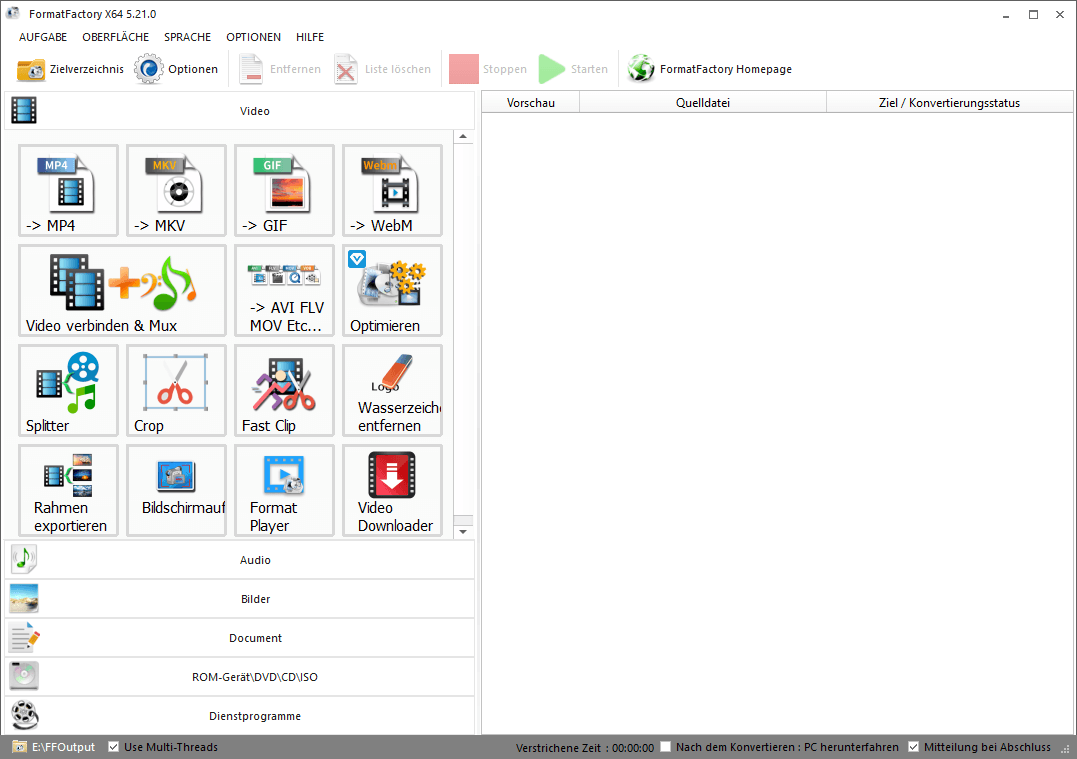
Dieser Videokompressor unterstützt ebenfalls Stapelverarbeitung und ist einfach zu benutzen. Auch wenn die Oberfläche etwas altmodisch aussieht, funktioniert die Software vollständig. Sie ist jedoch langsamer als einige spezialisierte Videokompressoren.
#VLC Media Player
Obwohl VLC Media Player vor allem als vielseitiger Mediaplayer bekannt ist, enthält er auch eine einfache Funktion zur Videokonvertierung, mit der sich Dateigrößen reduzieren lassen. Das macht ihn zu einem praktischen, kostenlosen Videokompressor ohne Wasserzeichen.
Sie können Kodierungsparameter wie Codec, Bitrate, Qualität und Bildrate ändern und die Videoauflösung verkleinern. Allerdings fehlen fortgeschrittene Komprimierungsfunktionen im Vergleich zu spezialisierten Tools. Zum Beispiel unterstützt VLC kein AV1-Encoding und kann keine mehreren Dateien gleichzeitig komprimieren. Wenn Sie einfach nur einen kostenlosen und unkomplizierten Videokompressor ohne Wasserzeichen zur grundlegenden Größenreduzierung suchen, ist VLC eine gute Wahl.
#MiniTool MovieMaker
Wie der Name schon sagt, ist MiniTool MovieMaker kein spezieller Videokompressor. Dennoch kann er die Dateigröße von Videos durch seine Bearbeitungsfunktionen verringern. Schneiden Sie Ihr Video, um es kürzer und kleiner zu machen, oder passen Sie die Exporteinstellungen für mehr Kontrolle an. Wählen Sie aus gängigen Formaten, stellen Sie Auflösung, Bitrate und Bildrate ein, um die endgültige Dateigröße Ihres Videos zu optimieren.

Probieren Sie MiniTool MovieMaker aus, um Videos ohne Wasserzeichen zu komprimieren!
MiniTool MovieMakerKlicken zum Download100%Sauber & Sicher
Dieser kostenlose Videokompressor ohne Wasserzeichen hat eine einfache und übersichtliche Benutzeroberfläche und ist daher leicht für Einsteiger zu bedienen.
Bezahlte Videokompressor ohne Wasserzeichen
Wie sieht es mit kostenpflichtigen Videokompressorn ohne Wasserzeichen aus? Hier sind einige führende Optionen.
#VideoProc Converter AI
VideoProc Converter AI kann Videos effizient komprimieren und bietet verschiedene Methoden wie das Festlegen einer Zielgröße oder das Anpassen der Komprimierungsrate zur Größenreduktion. Darüber hinaus können Parameter wie Codec, Bitrate, Auflösung und Bildrate geändert werden, um die Komprimierung zu verbessern, oder unerwünschte Teile entfernt werden, um die Größe weiter zu reduzieren.
Zusätzlich zur Videokomprimierung bietet die Software noch viel mehr. Als voll ausgestattetes Videobearbeitungstool unterstützt VideoProc Converter AI auch Konvertierung, grundlegende Bearbeitung und KI-gestützte Optimierungen wie Hochskalierung, Rauschreduzierung, Stabilisierung usw.
#Adobe Media Encoder
Als Teil der Adobe Creative Suite ist Adobe Media Encoder eine leistungsstarke Lösung zur Video- und Audioverarbeitung, die sich besonders für Dateikonvertierung und -komprimierung eignet. Obwohl sie vor allem für professionelle Medien-Workflows entwickelt wurde, funktioniert sie auch effektiv als Videokompressor ohne Wasserzeichen. Sie können Videogrößen durch Umkodierung in verschiedene Formate (wie H.264, H.265, ProRes usw.) mit einstellbaren Bitraten und anderen Parametern reduzieren.
Zudem bietet sie nahtlose Integration mit anderen Adobe-Programmen, Stapelverarbeitung für mehrere Dateien und professionelle Kontrolle über die Komprimierungseinstellungen.
#FreeConvert
Wenn Sie einen Online-Videokompressor ohne Wasserzeichen möchten, probieren Sie FreeConvert aus. Dieser Dienst bietet verschiedene einstellbare Komprimierungseinstellungen, mit denen Sie Videodateien verkleinern können, etwa Codec, Bitrate, Bildrate, Auflösung, Qualität usw.

Außerdem bietet FreeConvert eine kostenlose Version mit einem Limit von 1 GB Dateigröße und störender Werbung. Für schnelle Online-Komprimierung ist es eine solide Wahl. Dieses Tool benötigt jedoch eine stabile Internetverbindung, da es browserbasiert ist.
Teil 4: Wie man Videos kostenlos ohne Wasserzeichen komprimiert
Haben Sie Probleme mit zu großen Videodateien? MiniTool Video Converter ist Ihre ideale Lösung – ein 100 % kostenloser Videokompressor. In diesem Abschnitt zeige ich Ihnen, wie Sie mit dieser Anwendung Videos ohne Wasserzeichen komprimieren.
Schritt 1. Klicken Sie unten auf die Schaltfläche, um den kostenlosen Videokompressor ohne Wasserzeichen herunterzuladen.
MiniTool Video ConverterKlicken zum Download100%Sauber & Sicher
Schritt 2. Nach der Installation wechseln Sie von der Registerkarte Video konvertieren zu Video komprimieren.
Schritt 3. Klicken Sie auf die Schaltfläche Dateien hinzufügen oben oder klicken Sie auf den Bereich Hinzufügen oder Dateien hierher ziehen, um Ihr(e) Video(s) hinzuzufügen. Klicken Sie dann auf das Symbol Einstellungen, um die Komprimierungseinstellungen zu aktivieren.
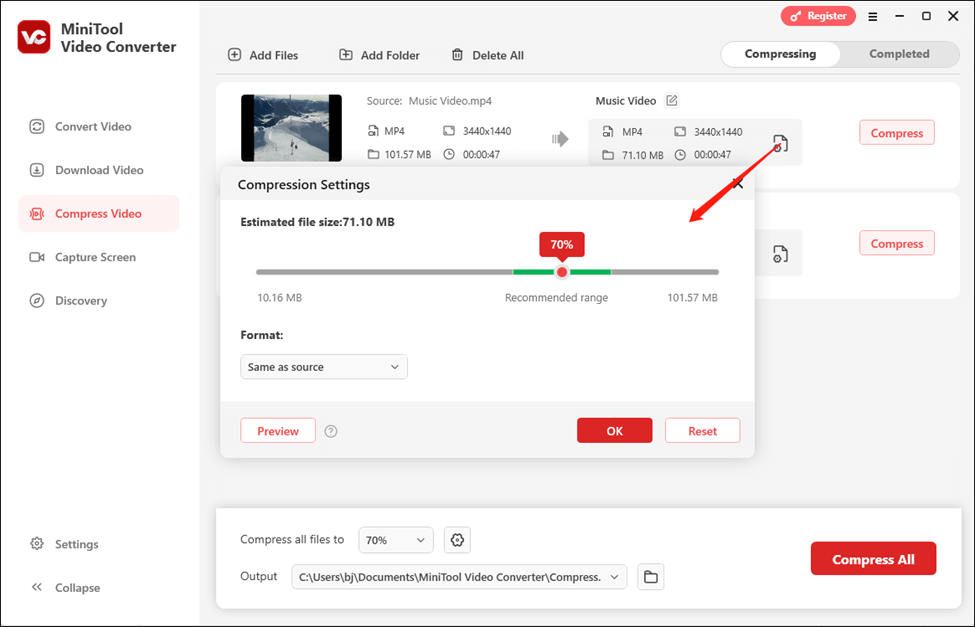
- Die Standardkomprimierung reduziert das Video auf 70 % der Originalgröße. Sie können den Schieberegler nach links bewegen, um kleinere Größen zu erhalten. Die Qualität des Videos wird entsprechend reduziert. Um eine anständige Qualität zu erhalten, empfehle ich, eine Einstellung im empfohlenen Bereich zu wählen.
- Das komprimierte Video wird standardmäßig im Quellformat gespeichert. Sie können aber auch im Dropdown-Menü Format zwischen MP4, MKV und WebM wählen, je nach Bedarf.
- Klicken Sie anschließend auf die Schaltfläche Vorschau, um eine 10-sekündige Vorschau des komprimierten Videos zu laden.
- Klicken Sie auf OK, um Ihre Änderungen zu speichern.
Wenn Sie mehrere Videos mit denselben Einstellungen komprimieren möchten, klicken Sie auf das Symbol Einstellungen neben der Option „Alle Dateien konvertieren in“, und passen Sie den Komprimierungsprozentsatz und das Ausgabeformat an.

Schritt 4. Erweitern Sie die Option Ausgabe, um einen Ordner für Ihre komprimierten Videos auszuwählen.
Schritt 5. Wenn Sie mehrere Videos gleichzeitig komprimieren möchten, können Sie bis zu 5 Dateien gleichzeitig verarbeiten, was viel Zeit spart. Klicken Sie dazu auf Einstellungen unten links, gehen Sie zu Komprimieren, setzen Sie Maximale Komprimierungsaufgaben auf 5 und klicken Sie auf OK.
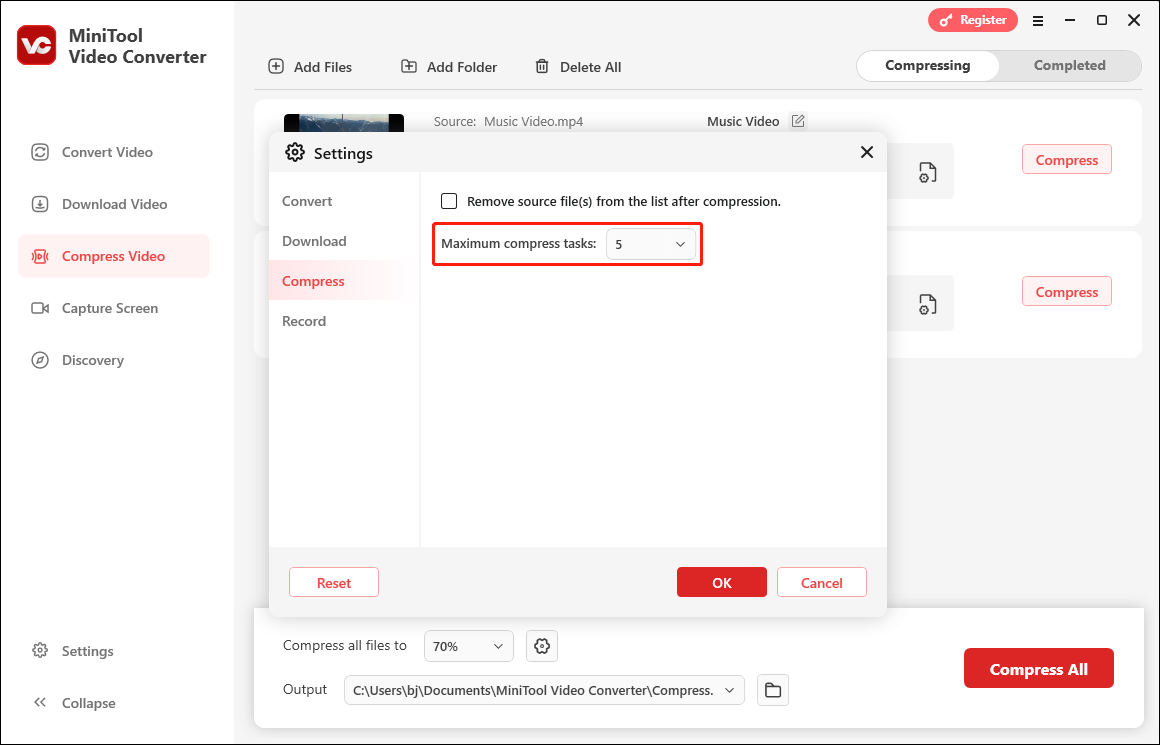
Schritt 6. Klicken Sie auf die Schaltfläche Komprimieren oder Alle komprimieren, um die Komprimierung zu starten. Nach Abschluss werden Sie zur Registerkarte Abgeschlossen weitergeleitet. Klicken Sie auf das Symbol Abspielen, um das Video anzusehen, oder auf das Symbol Ordner, um es auf Ihrem Computer zu finden.
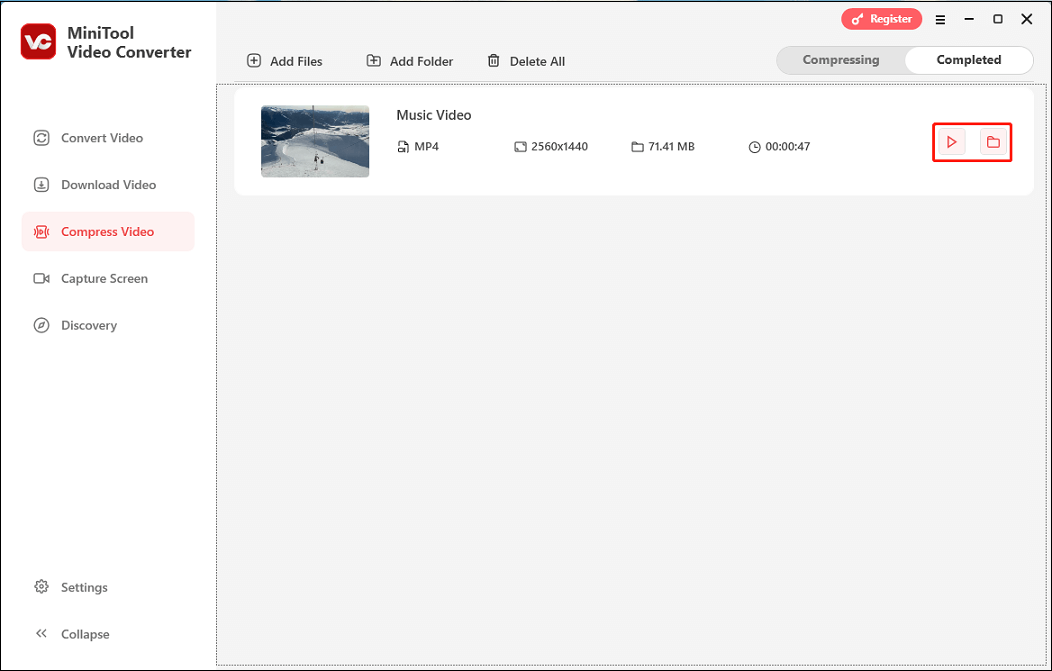
- Wechseln Sie zur Registerkarte Video konvertieren, klicken Sie auf Dateien hinzufügen, um Ihr Video hinzuzufügen.
- Klicken Sie auf das Symbol Einstellungen, gehen Sie zum Tab Video, wählen Sie ein Format und klicken Sie auf Benutzerdefiniert erstellen.
- Wählen Sie verfügbare Encoder aus, verringern Sie die Videoauflösung (z. B. von 4K auf 1080p), Bildrate und Bitrate. Klicken Sie auf OK, um das benutzerdefinierte Format zu erstellen.
- Wählen Sie das benutzerdefinierte Format als Ausgabeformat und klicken Sie auf die Schaltfläche Konvertieren.
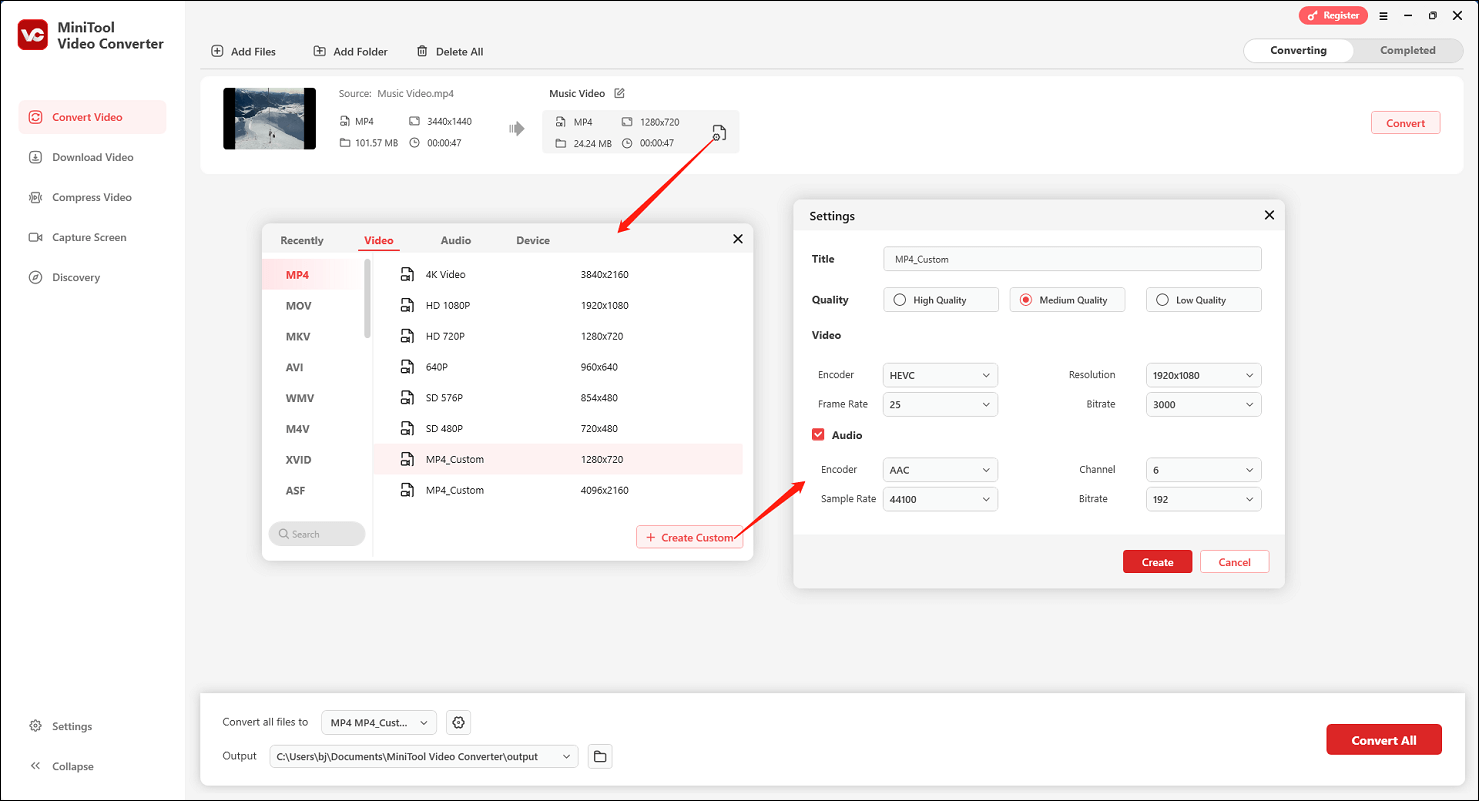
Teil 5: Schlussgedanken
Dieser Beitrag hat 8 Videokompressoren ohne Wasserzeichen vorgestellt – sowohl kostenlose als auch kostenpflichtige Optionen. Egal ob Sie professionelle Komprimierung, Anpassung oder einfache Online-Lösungen bevorzugen – für jedes Bedürfnis gibt es das passende Tool. Probieren Sie diese Tools aus, um Videos zu komprimieren, Speicherplatz zu sparen und Uploads und Übertragungen zu beschleunigen.
Wenn Sie bei der Verwendung von MiniTool Video Converter auf Probleme stoßen, kontaktieren Sie uns bitte unter [email protected].


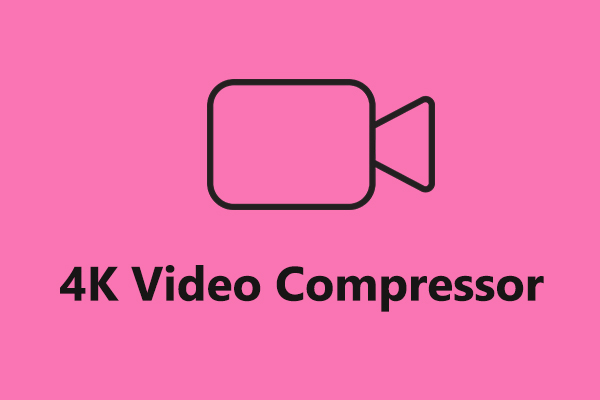


Nutzerkommentare :